

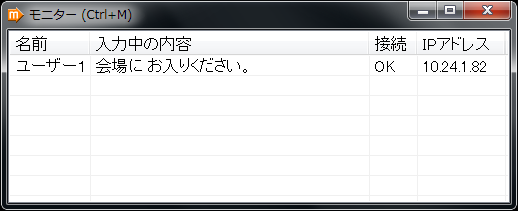
なお、mekikuの入力モニターウインドウは人数制限はありません。人数が増えると、自動的にスクロールバーが出ます。
ウインドウ内部は表になっています。
各メンバーの「名前」を表示します。名前が空欄になっているメンバーがいた場合には、代わりにIPアドレスが表示されます。
各メンバーの入力欄の内容を表示します。
各メンバーについて、次のいずれかが表示されます。
各メンバーのIPアドレスが表示されます。同名のメンバーがいた場合の識別やトラブル対応に利用できます。
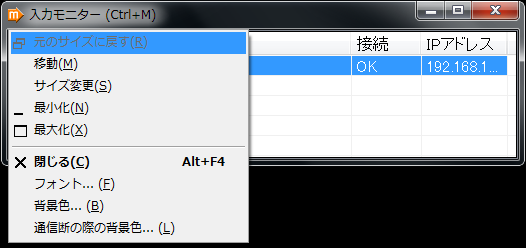
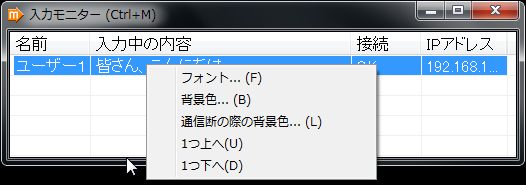
入力モニターウインドウのフォントや背景色を設定します。
mekikuは、定期的に通信を行うことで、接続状態を確認しています。一定時間以上、通信が来ない場合には、入力モニターウインドウの「接続」欄に数字が表示されますが、メンバーの誰かがその状態になった場合、通信異常の可能性を知らせるために入力モニターウインドウ全体の背景色が切り替わります。その色を設定するのが、このメニュー項目です。
各メンバーの表示位置を上下に移動させることができます。
メンバーを左クリックして、選択(色反転状態)にした後で、右クリックメニューから本項目を選択します。
メンバーが選択状態になっていない場合は、右クリックしても「1つ上へ」「1つ下へ」は表示されません。また、システムメニューにはこの項目はありません。
▶次に進む:前ロールウインドウ
◀前に戻る:連絡窓(チャットウインドウ)
copyright [mekiku.com] , all rights reserved.